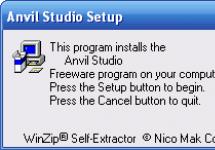В этой статье сегодня поговорим о создании подключения к базе данных и обсудим какой вариант лучше использовать процедурный или объектно - ориентированный. Для начала давайте разберем на каком уровне мы находимся, если это уровень полного новичка, тогда мой совет без исключения начать использовать процедурный стиль подключения к базе данных. Ранее я писал статью по этой теме на своем блоге, подробнее о процедурном стиле подключения к базе данный читайте в статье: «Как подключиться к MySQL используя PHP» . Если за плечами есть уже какой нибудь опыт работы с процедурным стилем подключения к базе данных, тогда Вас наверное как и меня мои проекты просто взяли и заставили использовать объектно - ориентированный подход.
Так или иначе мы сейчас разберем этапы построения класса для создания подключения к базе данных MySQL на языке PHP. Нам понадобиться два PHP файла, в один файл мы «положим» класс для создания подключения к базе данных, а во - втором будем работать с этим классом.
Создадим два файла:
- index.php;
- database.class.php;
Думаю, мы не маленькие уже дети и знаем, что нам нужно для работы с PHP файлами. Установленный веб - сервер Apache, PHP, СУБД MySQL и знает куда эти файлы положить - (для тех, кто не знает или забыл).
Файл в котором храниться класс я выношу в отдельный файл и именую его в формате: имя класса.class.php и я знаю, что храниться у меня в этом файле. Когда в проекте много классов, можно потеряться, поэтому рекомендую именовать файлы с классами в формате описанным выше.
Файл database.class.php:
Давайте сейчас разберем, что было создано на данном шаге. С помощью ключевого слова «class», имени класса - DataBase и фигурный скобок мы создали тело класса. В созданном классе мы создали два свойства, в $mConnect - где храниться результат соединения с базой данных и $mSelectDB - где храниться результат выбора базы данных. Вы могли заметить ключевые слова в каждом свойстве - public и static. О чем они говорят? Public означает, что свойство доступно из вне класса, а static дает возможность обращаться или вызывать свойство без создания экземпляра класс, что очень часто удобно в работе.
Добавим метод Connect() для создания соединения с базой:
".mysql_error()."
"; exit(); return false; } // Возвращаем результат return self::$mConnect; } } ?>- $host - IP адрес сервера, на локальном ПК это localhost;
- user - имя пользователя базы данных;
- $pass - пароль пользователя базы данных;
- $name - имя базы данных к которой подключаемся;
Функция mysql_connect() создает соединение с базой данных, результат выполнения сохраняет в $mConnect. Далее идет проверка конструкцией IF: Если подключение не прошло успешно, вывести сообщение об ошибке… Иначе PHP проигнорирует блок IF и пойдет дальше выбирать базу данных. Функция mysql_select_db() производит выбор имени базы данных, если в базе не существует запрашиваемой база данных, в этом случае программа сообщит пользователю об ошибке. Если все пройдет успешно, соединение с базой данных вернет return.
Добавляем метод Close():
К сожалению, не удалось подключиться к серверу MySQL
"; exit(); return false; } // Пробуем выбрать базу данных self::$mSelectDB = mysql_select_db($name, self::$mConnect); // Если база данных не выбрана, вывести сообщение об ошибке.. if(!self::$mSelectDB) { echo "".mysql_error()."
"; exit(); return false; } // Возвращаем результат return self::$mConnect; } // Метод закрывает соединение с базой данных public static function Close() { // Возвращает результат return mysql_close(self::$mConnect); } } ?>Следующий и уже последний в этом классе метод Close() - закрывает соединение с базой данных, функция mysql_close() закрывает соединение с сервером MySQL и возвращает результат.
Файл index.php:
С помощью функции define() мы создали константы, для хранения параметров соединения с базой данных. Require_once подключает наш класс DataBase в файл index.php.
Давайте вспомним ключевое слово static, которое использовалось в классе DataBase в свойствах и методах данного класса. Это дает нам возможность обращаться к свойствам и методам класса через "::" (два двоеточия). Метод DataBase::Connect(DB_SERVER, DB_USERNAME, DB_PASSWORD, DB_DATABASE), принимает 4 параметра - созданные функцие define() константы, в которых хранится информация о соединения с базой данных. Если соединение пройдет успешно, метод Connect() вернет нам соединение с базой данных. Далее мы сможем работать и выполнять запросы к базе данных. Функция mysql_query() - выполняет запрос к базе данных. Функция mysql_fetch_assoc() - обрабатывает ряд результата запроса и возвращает ассоциативный массив. Конструкция echo выводит версию сервера MySQL. И в завершение метод DataBase::Close() - закроет соединение с базой данных.
Подключение к базе данных
mysql создают при помощи функции mysql_connect(). В скобках указываются переменные при помощи которых устанавливается соединение.
Какие именно?
1. $location - указывает сервер на котором расположен скрипт. В большинстве случаем это localhost.
2. $user - в этой переменной прописываем имя пользователя базы данных
3. $password - пароль пользователя базы данных
После подключения к базе данных, обязательно должны выбрать имя базы данных. Для этого применяют функцию mysql_select_db(). В скобках прописываем два параметра:
1. $dbname - в этой переменной указываем название вашей базы данных. Название может быть любым. Пишем все, разумеется, на английском.
2. $connect - дескриптор соединения с базой данных. В случае неудачного соединения с базой данных переменная принимает аргумент false
Код соединения с базой следующий:
Нет соединения с базой данных
"); exit(); } ?>
Данный код вы можете прописать прямо внутри любого файла где происходит работа с базой данных. Но в большинстве случаев создают отдельный файл, где прописывают данный код. Там же можно указать все переменные и константы для указания общих настроек всего приложения.
Как создать подключение к базе данных phpmyadmin
Чаще всего любой веб-программист начинает такую операцию на локальном сервере. Потому что сначала любое новое веб приложение или сайт пишется и редактируется на обычном домашнем компьютере. После того, как программист проверит все системы и не убедится, что все надежно и слаженно работает. Только после этого все выгружается на удаленный сервер.
Подключение происходит, как и было описано выше, при помощи функций соединения и функции выбора базы данных . Только небольшое отличие. Если вы все делаете на локальном компьютере имя пользователя базы данных, в большинстве случаев root. Пароля нет или прописываем самый простой один, два, три.
Зачем усложнять всю систему для самого себя?
Phpmyadmin
это специальный веб интерфейс для управления всеми базами данных расположенных на вашем локальном сервере. Поскольку управлять базой через консоль крайне неудобно.
Создадим подключение базы данных к сайту на php
Теперь переходим к самой ответственной работе по переносу нашего сайта или приложения на удаленный сервер. Теперь следует иметь в виду, что для нормальной работы вашего сайта вам потребуется платный хостинг с поддержкой PHP 5 и выше, MySql обязательно с интерфейсом Phpmyadmin и полностью весь интерфейс файлового менеджера, для управления файлами вашего сайта.
При покупке хостинга вам обязательно должны выдать информационное письмо где будут указаны все параметры вашего сервера. А для подключения базы данных к вашему сайту , вы сами создаете свою базу данных, прописываете имя и пароль.
На многих хостингах все происходит по-разному. Либо вы сами прописываете логин, пароль или пароль, логин устанавливается автоматически при создании базы данных.
Код для подключения следующий:
Нет соединения с базой данных"); exit(); } if (! @mysql_select_db($dbname,$connect)) { echo("
Нет соединения с базой данных
"); exit(); } ?>
Как вы заметили ничего сложного. Вы просто взяли тот же файл и просто изменили несколько переменных вот и все. Просто запомните одно правило при переносе сайта на удаленный сервер вы должны поменять три переменных в файле конфигурации, а именно:
1. $dbname = "base"; // имя базы данных
2. $user = "vashlogin"; // имя пользователя базы данных
3. $password = "123456789"; // пароль пользователя базы данных
Д ля того, чтобы получить максимальную отдачу от вашей базы данных MySQL, важно понять, как подключиться из пользовательской программы на PHP в базу данных MySQL.
В этом руководстве описывается следующие три метода вместе с соответствующей программой примера на PHP, которая объяснит, как подключиться с помощью PHP к базе данных .
- Подключение с помощью расширения Mysqli (рекомендуется)
- Подключение с помощью PDO (рекомендуется)
- Подключение с помощью традиционных функций устаревших mysql_ (устар)
Для этого необходимо установить пакет PHP-MySQL.
На основе дистрибутива RedHat включая , использовать yum для установки PHP-MySQL, как показано ниже.
Yum install php-mysql
В зависимости от вашей системы, выше будем устанавливать или обновлять следующие зависимости:
- php-cli
- php-common
- php-pdo
- php-pgsql
После того, как все установлено, страница phpinfo будет отображать MySQL модуль, как показано ниже:
Для всех приведенных ниже примеров, мы будем подключаться к базе данных MySQL, которая уже существует. Если вы новичок в MySQL, это хорошее место, чтобы начать: .
Примечание: Все, что описано здесь также будет работать с MariaDB, как это работает на MySQL.
1. Подключение на PHP с использованием расширения Mysqli
MySQLi означает MySQL Improved.
Обратите внимание, что в большинстве дистрибутивов (например: CentOS), PHP-MySQLi уже является частью пакета PHP-MySQL. Таким образом, вам не придется искать и устанавливать пакет PHP-MySQLi. Все, что вам нужно сделать, это установить пакет PHP-MySQL, чтобы получить работающее расширение Mysqli на вашей системе.
Создайте следующий файл mysqli.php в DocumentRoot вApache:
connect_error) {
die("Ошибка: не удается подключиться: " . $conn->connect_error);
}
echo "Подключение к базе данных.
";
$result = $conn->query("SELECT name FROM employee");
echo "Количество строк: $result->num_rows";
$result->close();
$conn->close();
?>
В приведенном выше:
- MySQLi – Эта функция будет инициировать новое соединение, используя расширение Mysqli. Эта функция будет принимать четыре аргумента:
- Имя хоста, где база данных MySQL работает
- Имя пользователя для подключения MySQL
- Пароль для пользователя mysql
- База данных MySQL для подключения.
- Функция запроса – Используйте ее, чтобы указать ваш запрос MySQL. В этом примере, мы выбираем столбец имени из базы данных employee.
- Наконец, мы отображаем количество строк, выбранных с помощью переменной num_rows. Мы также закрываем соединение, как показаны выше.
Подключение к базе данных. Количество строк: 4
Примечание: Если вы пытаетесь подключиться к удаленной базе данных MySQL, то вы можете сделать это, чтобы избежать ошибки запрета подключения к хосту: Как разрешить клиенту MySQL подключиться к удаленному серверу MySQL.
2. Подключение при помощи PHP к MySQL с расширением PDO
PDO означает PHP Data Objects.
PDO_MYSQL реализует интерфейс PDO, предоставляемый РНР для подключения программы к базе данных MySQL.
В большинстве дистрибутивов Linux (например, CentOS и RedHat), PHP-PDO пакет уже входит в пакет PHP-MySQL. Таким образом, вам не придется искать и устанавливать пакет PHP-PDO. Все, что вам нужно сделать, это установить пакет PHP-MySQL, чтобы получить работающее расширение PDO_MYSQL PHP в вашей системе.
Создайте следующий файл MySQL-pdo.php в вашим Apache DocumentRoot:
setAttribute(PDO::ATTR_ERRMODE, PDO::ERRMODE_EXCEPTION);
echo "Подключение к базе данных.
";
$sql = "SELECT name FROM employee";
print "Имя Сотрудника:
";
foreach ($conn->query($sql) as $row) {
print $row["name"] . "
";
}
$conn = null;
}
catch(PDOException $err) {
echo "Ошибка: не удается подключиться: " . $err->getMessage();
}
?>
В приведенном выше:
- новый PDO – Создаст новый объект PDO, который будет принимать следующие три аргумента:
- Строка подключения MySQL: будет в формате “mysql:host=$hostname;dbname=$dbname”. В приведенном выше примере, БД работает на локальном хосте, и мы подключаемся к базе данных andreyex.
- Имя пользователя для подключения к MySQL.
- Пароль для пользователя mysql.
- $sql variable – создание запроса SQL, который вы хотите выполнить. В этом примере, мы выбираем столбец name из таблицы employee.
- query($sql) – здесь мы выполняем SQL запрос, который мы только что создали.
- foreach – вот здесь мы пробегаем по вышеуказанным командам и сохраняем их в переменной строке $, а затем мы показываем их с помощью команды печати.
- В MySQL PDO, чтобы закрыть соединение, просто обнулите значение переменной $conn.
При вызове mysqli.php из вашего браузера, вы увидите следующий вывод, что свидетельствует о том, что PHP был в состоянии подключиться к базе данных MySQL и сделать выборку данных.
Подключение к базе данных. Имя Сотрудника: сайтslan Maria Oleg
3. Подключение на PHP с использованием функций mysql_ (устар)
Используйте этот метод, только если вы используете более старую версию PHP и не можете обновить ее до новой версии по какой-то причине.
Это устаревшее расширение PHP 5.5 версии. Но начиная с PHP 7.0 версии, это не будет работать, так как она была удалена.
Начиная с PHP 5.5 версии, когда вы используете эти функции, они будет генерировать ошибку E_DEPRECATED.
Создайте следующий файл MySQL-legacy.php под Apache DocumentRoot:
";
$result = mysql_query("SELECT name FROM employee");
$row = mysql_fetch_row($result);
echo "Сотрудник 1: ", $row, "
\n";
mysql_close($conn);
?>
В приведенном выше:
- Функция mysql_connect принимает три аргумента: 1) имя хоста, где база данных MySQL работает, 2) Имя пользователя для подключения к MySQL, 3) Пароль для пользователя MySQL. Здесь подключаемся к базе данных MySQL, которая выполняется на локальном сервере, используя имя пользователя root и его пароль.
- Функция mysql_select_db – Как следует из названия, будет выбирать базу данных, к которой вы хотите подключиться. Это эквивалентно команде «use». В этом примере мы подключаемся к базе данных andreyex.
- Функция mysql_query – Используйте ее, чтобы указать ваш запрос MySQL. В этом примере, мы выбираем столбец name из базы данных employee.
- mysql_fetch_row – используйте эту функцию для извлечения строк из запроса SQL, который мы только что создали.
- Наконец закрыть соединение с помощью команды mysql_close, как показано выше.
При вызове MySQL-legacy.php из вашего браузера, вы увидите следующий вывод, что свидетельствует о том, что PHP был в состоянии подключиться к базе данных MySQL и сделать выборку данных.
Подключение к базе данных. Сотрудник 1: AndreyEx
После того, как Вы установили сервер MySQL, подключиться к нему Вы можете только с этой же машины. Сделано это в целях безопасности системы, так как в большинстве случаев MySQL используется в Web, а там в редких случаях разносят web-сервер и сервер баз данных.
В корпоративном же сегменте правильнее использовать 1 сервер под все похожие задачи. Глупо держать MySQL с одной базой данных на каждом сервере, где он может потребоваться. Поэтому сервер баз данных должен быть один, на котором заведено нужное количество баз данных под разные задачи.
Кстати, в Web`е разносят сервер базы данных и web-сервер только в тех случаях, когда мощности одного сервера не хватает. Арендуется выделенный сервер и выноситься на него база данных. Хотелось бы уточнить, что делать это разумно только в пределах одного ДЦ.
Разрешаем подключаться к MySQL удаленно
В конфигурационном файле самого MySQL есть параметр bind-address , который отвечает за это, поэтому:
- открываем конфигурационный файл для редактирования:
sudo nano /etc/mysql/my.cnf - комментируем строку:
# bind-address = 127.0.0.1 - перезапускаем MySQL:
sudo service mysql restart
Закомментировать эту строку равносильно тому, что присвоить IP-адрес 0.0.0.0 , то есть разрешить подключаться всем. Указать 2 IP-адреса в этой строчке нельзя. Если нужно ограничить подключение к серверу MySQL, нужно использовать возможности iptables.
Теперь через telnet-клиент Вы можете подключиться к серверу базы данных, но для того, чтобы зайти внутрь нужна учетная запись, которой разрешено подключаться не только с localhost. Для этого нужно подключиться к MySQL с самого сервера и создать такого пользователя:
Mysql -u root -p
И командой создаем пользователя:
GRANT ALL PRIVILEGES ON *.* TO "новый_пользователь"@"удаленный_адрес" IDENTIFIED BY "пароль" WITH GRANT OPTION;
Эта строчка создает пользователя с неограниченными правами, что делать не совсем правильно. Правильнее максимально ограничить доступ пользователя, который подключается удаленно. Поэтому команда может выглядеть так:
GRANT SELECT,INSERT,DELETE,UPDATE,CREATE,ALTER ON "имя_базы".* TO "новый_пользователь"@"удаленный_адрес" IDENTIFIED BY "пароль" WITH GRANT OPTION;
Этой командой мы ограничили полномочия пользователя только одной базой данных и действиями с ней.
Полный список всех прав, которые можно указать пользователю:
- ALL PRIVILEGES – все права на указанный объект за исключением назначения прав на этот объект;
- CREATE – право на создание таблицы;
- ALTER – право на изменение таблицы;
- DROP – право на уничтожение таблицы;
- LOCK TABLES – право на блокировку таблицы;
- CREATE TEMPORARY TABLES – право на создание временных таблиц;
- CREATE ROUTINE – право на создание хранимых процедур и функций;
- ALTER ROUTINE – право на изменение или уничтожение хранимых процедур и функций;
- CREATE VIEW – право на создание представления;
- TRIGGER – право на создание и уничтожение триггеров;
- INDEX – права на создание и уничтожение индексов;
- EXECUTE – право на выполнения хранимых процедур и функций;
- EVENT – право на создание событий;
- CREATE USER – права на создание, уничтожение, переименование пользователя и снятия все прав. Назначается только на глобальном уровне;
- SELECT – право на выборку;
- DELETE – право на удаление;
- INSERT – право на вставку;
- UPDATE – право на обновление;
- FILE – право на использование команд SELECT … INTO OUTFILE и LOAD DATA INFILE ;
- PROCESS – право на просмотр всех процессов командой SHOW PROCESSLIST ;
- SHOW DATABASES – право на просмотр списка схем;
- SHOW VIEW – право на просмотр списка представлений;
- SHUTDOWN – право на закрытие.
В этом документе описывается настройка соединения с базой данных MySQL из IDE NetBeans. После подключения с MySQL можно начать работать в проводнике баз данных среды IDE, создавая новые базы данных и таблицы, заполняя таблицы данными и делая структуру и содержимое баз данных доступными для запросов SQL. Этот учебный курс разработан для начинающих пользователей, обладающих базовым представлением об управлении базами данных, которым необходимо применить знания к работе с MySQL в IDE NetBeans.
Настройка свойств сервера MySQL
IDE NetBeans поставляется с включенной поддержкой для MySQL RDBMS. До получения доступ к серверу баз данных MySQL в IDE NetBeans, необходимо настроить свойства сервера MySQL.

Запуск сервера MySQL
Перед попыткой подключения к серверу базы данных MySQL необходимо убедиться в том, что он запущен на компьютере. Если сервер базы данных не подключен, вы увидите (disconnected) рядом с именем пользователя в узле MySQL Server в окна "Служба" и не сможете развернуть узел.
Для подключения к серверу баз данных убедитесь, что сервер базы данных MySQL запущен на компьютере, щелкните правой кнопкой мыши "Базы данных" > узел "MySQL Server" в окне "Службы" и выберите "Подключить". Может отобразиться запрос на ввод пароля для подключения к серверу.

После подключения сервера вы сможете развернуть узел MySQL Server и просмотреть все доступные базы данных MySQL.
Создание экземпляра базы данных и подключение к ней
Редактор SQL является широко распространенным способом взаимодействия с базами данных. Для этого в IDE NetBeans имеется встроенный редактор SQL. Обычно редактор SQL доступен с помощью параметра "Выполнить команду" из контекстного меню узла подключения (или дочерних узлов узла подключения). После установления подключения к серверу MySQL, можно создать новый экземпляр базы данных в редакторе SQL. Для продолжения работы с данным учебным курсом создайте экземпляр с именем MyNewDatabase:

Создание таблиц баз данных
После установления подключения к базе данных MyNewDatabase можно начинать изучение принципов создания таблиц, заполнения их данными и изменения данных в таблицах. Благодаря этому для пользователей обеспечивается возможность более глубокого анализа функций проводника баз данных, а также поддержки IDE NetBeans файлов SQL.
База данных MyNewDatabase в настоящее время пуста. В среде IDE таблицу базы данных можно добавить при помощи диалогового окна "Создание таблицы" или посредством ввода запроса SQL и его запуска напрямую из редактора SQL. Можно использовать оба метода.
Использование редактора SQL
Использование диалогового окна "Создание таблицы"

Работа с данными в таблице
Для работы с табличными данными можно использовать редактор SQL в IDE NetBeans. Выполняя запросы SQL в базе данных, можно добавлять, изменять и удалять данные в структурах баз данных. Для добавления новой записи (строки) в таблицу Counselor необходимо выполнить действия, описываемые ниже.

Выполнение сценария SQL
Другим способом управления табличными данными в IDE NetBeans является запуск внешнего сценария SQL напрямую в IDE. Если сценарий SQL был создан в другом местоположении его можно просто открыть в IDE NetBeans и запустить его в редакторе SQL.
Для наглядности загрузите файл и сохраните его на компьютере. Этот сценарий предназначен для создания двух таблиц, аналогичных только что созданным таблицам (Counselor и Subject), и немедленного заполнения их данными.
Поскольку этот сценарий перезаписывает уже существующие таблицы, удалите Counselor и Subject , чтобы зафиксировать процесс создания таблиц при выполнении сценария. Удаление таблиц
- Щелкните правой кнопкой мыши узлы таблиц Counselor и Subject в проводнике баз данных, после чего выберите Delete ("Удалить").
- Нажмите кнопку Yes ("Да") в диалоговом окне Confirm Object Deletion ("Подтверждение удаления объекта"). Обратите внимание, что в диалоговом окне перечисляются таблицы, которые будут удалены.
При нажатии кнопки Yes ("Да") в диалоговом окне Confirm Object Deletion ("Подтверждение удаления объекта") узлы таблиц автоматически удаляются из проводника баз данных.
Выполнение сценария SQL в базе данных MyNewDatabase
Дополнительные сведения
Это заключительный раздел учебного курса "Подключение к базе данных MySQL". В этом документе демонстрируется настройка MySQL на компьютере пользователя и настройка соединения с сервером баз данных из IDE NetBeans. Также были рассмотрены методы работы с MySQL в обозревателе баз данных среды IDE при создании экземпляров баз данных и таблиц, заполнении их данными и выполнении запросов SQL.
Более подробные учебные курсы представлены на следующих ресурсах:
- Создание простого веб-приложения, использующего базу данных MySQL . Этот учебный курс предоставляет сведения о создании простых двухуровневых веб-приложений в среде IDE с использованием созданной базы данных MySQL.